Haftungsausschluss: Auf einigen Abschnitten dieser Webseite können Partnerlinks eingebunden sein. Dies beeinflusst jedoch nicht die Unabhängigkeit unserer redaktionellen Arbeit.
Beim Navigieren im Internet können Situationen auftreten, in denen Inhalte für Ihr Land oder Ihre Region gesperrt sind. Es könnte auch der Wunsch bestehen, den eigenen Standort vor potenziellen Cyberbedrohungen zu verbergen. Eine Virtual Private Network (VPN)-Verbindung stellt in solchen Fällen die ideale Lösung dar.
In diesem Beitrag erklären wir, wie Sie ein VPN nutzen können, insbesondere ExpressVPN. Diese Anwendung ist mit vielen üblichen Plattformen kompatibel und speichert keinerlei Protokolle Ihrer Internetaktivitäten.
So ändern Sie Ihren aktuellen Standort in Google Chrome auf einem Windows-PC
Unter der Annahme, dass Sie Windows 7 oder eine neuere Version verwenden, können Sie die ExpressVPN-App unkompliziert herunterladen. Der Installationsassistent führt Sie durch den gesamten Prozess. Hier sind die Schritte, um Ihren Standort unter Windows zu ändern:
Sonderangebot: 3 Monate KOSTENLOS!
- Laden Sie die Windows-App herunter.
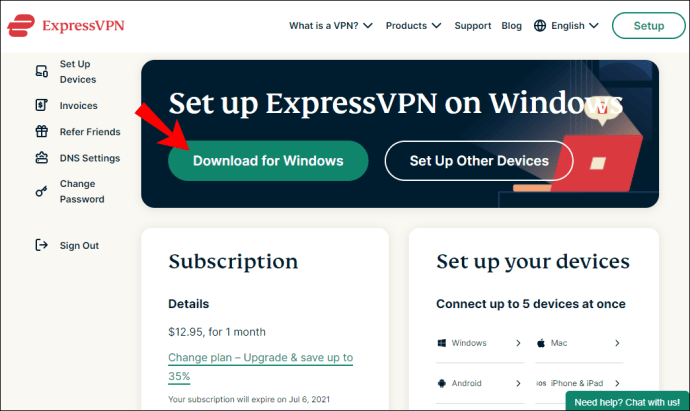
- Fordern Sie Ihren Aktivierungscode an.
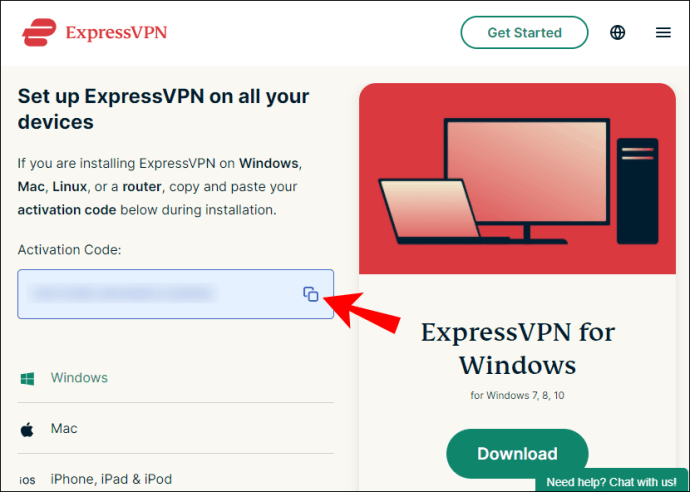
- Installieren Sie die App.
- Melden Sie sich an und geben Sie Ihren Aktivierungscode ein.
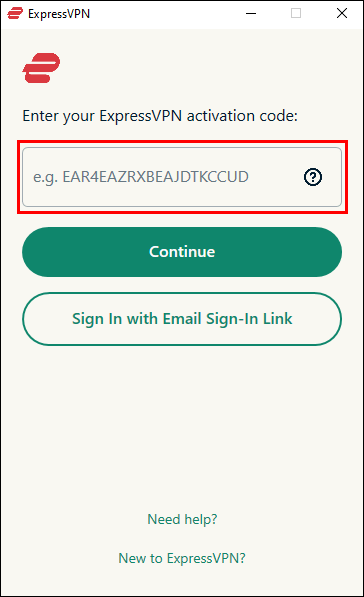
- Starten Sie ExpressVPN.
- Klicken Sie mittig im Fenster auf die Schaltfläche „Ein“.

- Unterhalb der Schaltfläche können Sie aus verschiedenen Servern und Standorten wählen, zu denen Sie sich verbinden möchten.
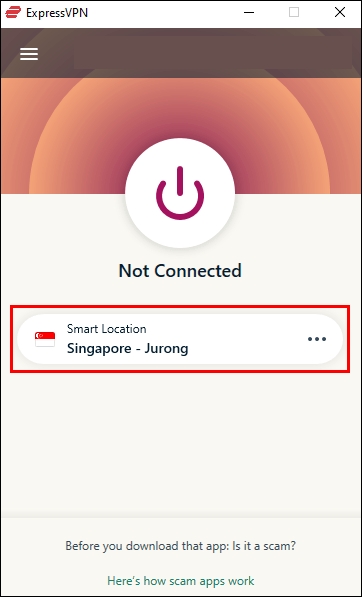
- Starten Sie Google Chrome.
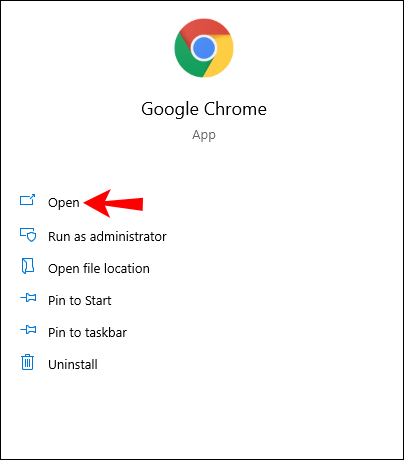
- Sie sollten jetzt anonym im Internet surfen können.
Sollten Sie den Aktivierungscode nicht manuell eingeben wollen, können Sie sich auch über einen E-Mail-Anmeldelink anmelden. Wenn Sie die E-Mail auf einem Gerät öffnen, wird Ihre ExpressVPN-App automatisch gestartet.
Obwohl auf Chrome-Seite keine direkten Änderungen erforderlich sind, können Sie auch die ExpressVPN-Browsererweiterung installieren. Sie haben sogar die Option, diese so einzustellen, dass sie sich beim Starten von Chrome automatisch verbindet.
So ändern Sie Ihren Standort in Google Chrome mit einer VPN-Chrome-Erweiterung
- Besuchen Sie die ExpressVPN-Einrichtungsseite.
- Loggen Sie sich ein.
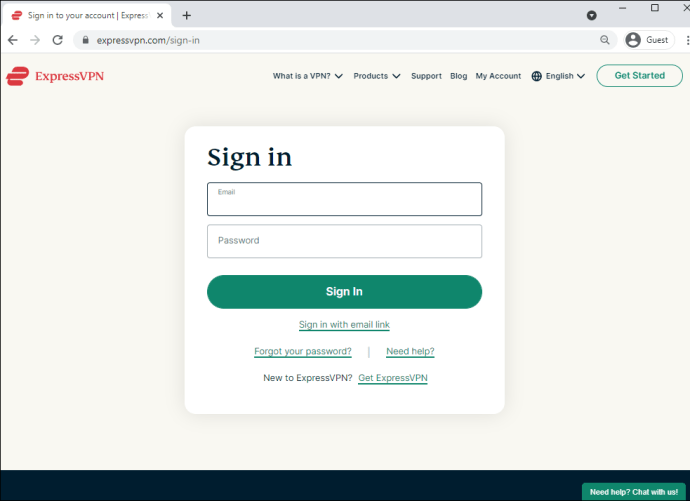
- Fordern Sie Ihren Bestätigungscode an.
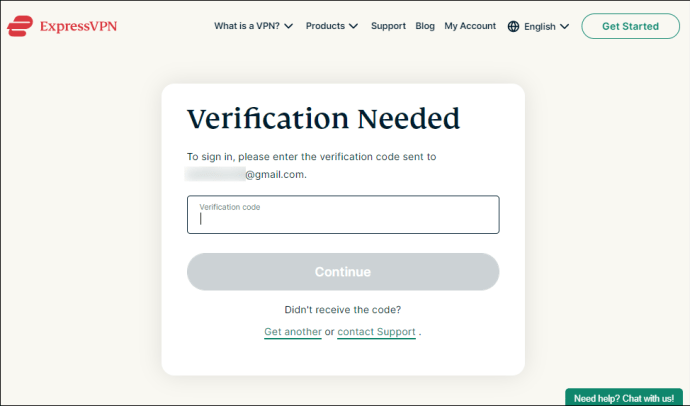
- Wählen Sie links „Google Chrome“ aus.
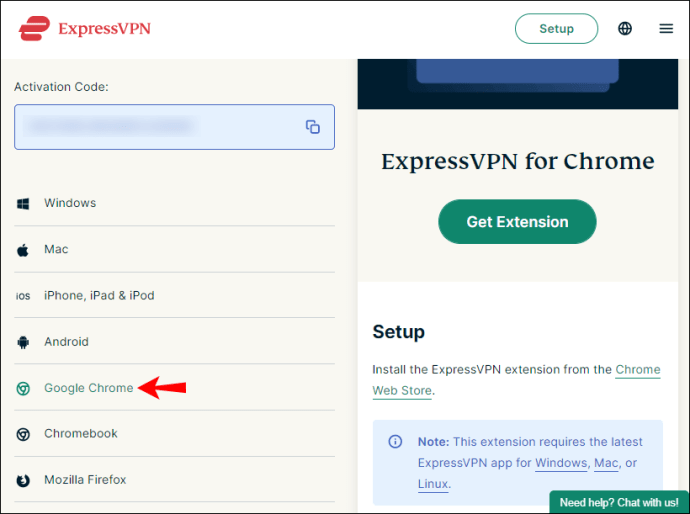
- Klicken Sie auf „Erweiterung abrufen“.
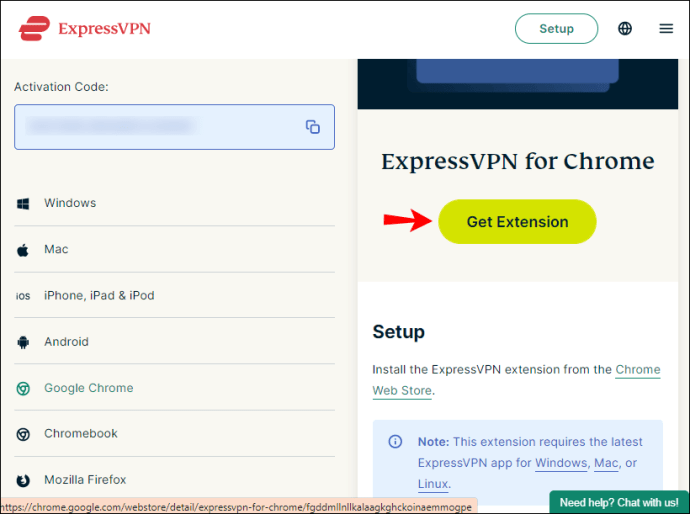
- Klicken Sie auf die „Ein“-Schaltfläche.
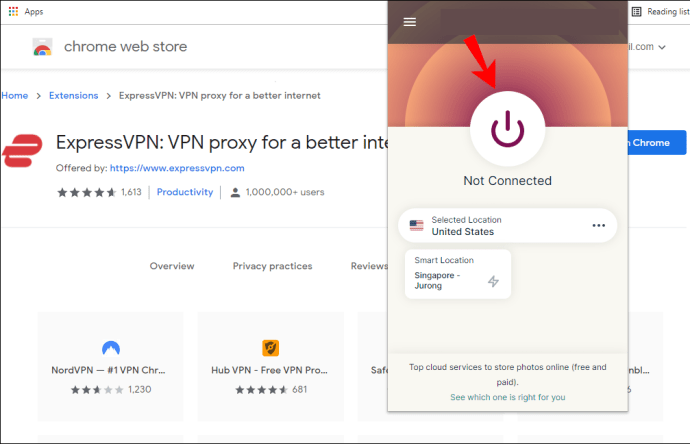
- Unterhalb der Schaltfläche können Sie die gewünschten Server und Standorte für die Verbindung auswählen.
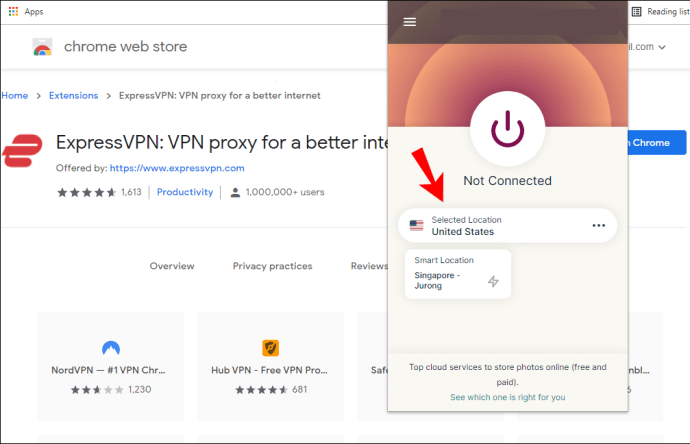
Abhängig davon, ob Sie die App oder die Chrome-Erweiterung verwenden, stehen Ihnen unterschiedliche Optionen zur Verfügung. Dazu zählen Spoofing, die Blockierung von WebRTC und die Bevorzugung von HTTPS-Verbindungen, wenn möglich.
Sonderangebot: 3 Monate KOSTENLOS!
So ändern Sie Ihren aktuellen Standort in Google Chrome auf einem Mac
ExpressVPN ist ebenfalls für den Mac verfügbar und der Standortwechsel ist unkompliziert. Hier erklären wir Ihnen, wie Sie dies auf Ihrem Mac bewerkstelligen können. Diese Anleitung gilt für Mac OS X 10.10 und neuere Versionen.
- Laden Sie die App für Mac herunter.
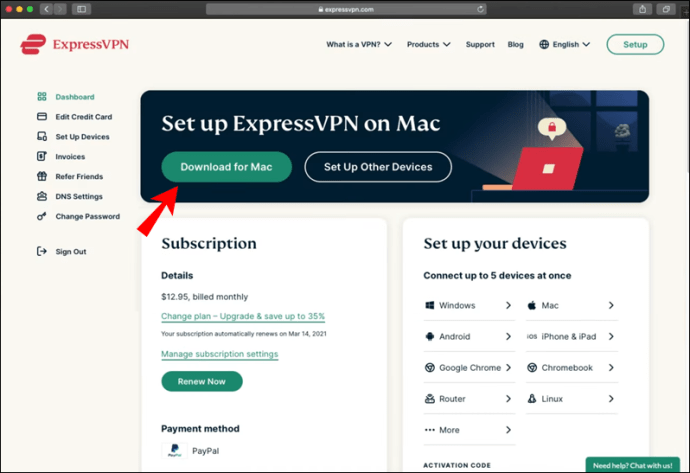
- Beziehen Sie Ihren Aktivierungscode.
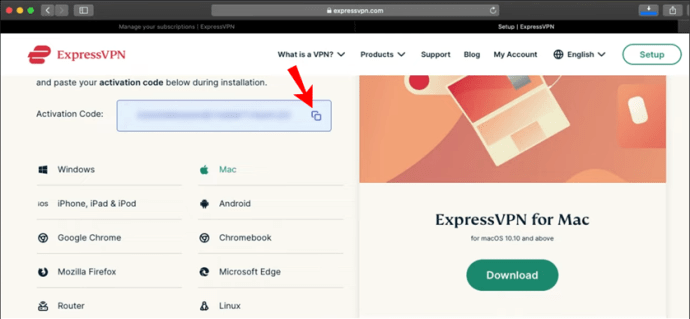
- Installieren Sie ExpressVPN.
- Melden Sie sich an und geben Sie Ihren Aktivierungscode ein.

- Wenn Sie aufgefordert werden, ExpressVPN IKEv2 zu gestatten, wählen Sie „Erlauben“.
- Starten Sie ExpressVPN.
- Klicken Sie in der Mitte des Fensters auf die „Ein“-Taste.

- Unterhalb der Schaltfläche können Sie den gewünschten Server und Standort für Ihre Verbindung auswählen.

- Starten Sie Google Chrome.
- Sie sollten nun anonym im Netz surfen können.
Sie können auch die Google Chrome-Browsererweiterung für ExpressVPN auf Ihrem Mac installieren. Die Funktionsweise ist identisch mit der unter Windows.
- Besuchen Sie die ExpressVPN-Einrichtungsseite.
- Melden Sie sich an.
- Fordern Sie Ihren Bestätigungscode an.
- Wählen Sie links „Google Chrome“ aus.
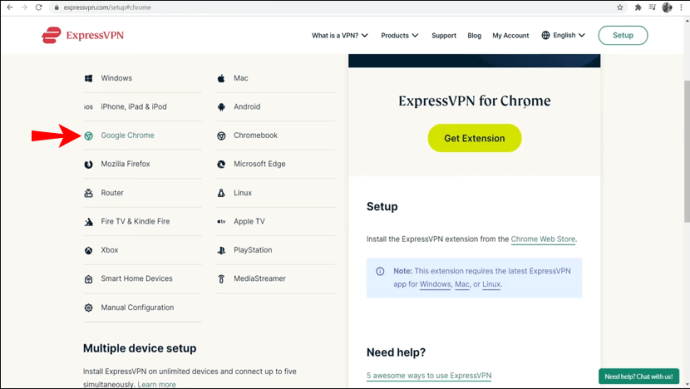
- Wählen Sie „Erweiterung abrufen“.
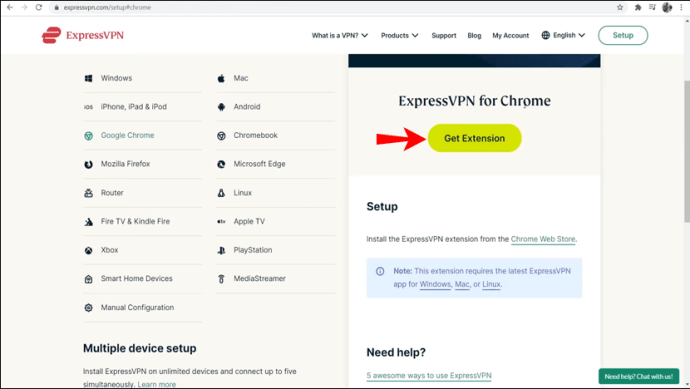
- Klicken Sie auf die Schaltfläche „Ein“.

- Unterhalb der Schaltfläche können Sie die Server und Standorte für die Verbindung auswählen.

So ändern Sie Ihren aktuellen Standort in Google Chrome auf einem Chromebook
Da ein Chromebook unter Chrome OS läuft, können Sie die App im Google Play Store herunterladen. Dieser Prozess ist bequem und ähnelt dem Kauf einer App für Ihr Smartphone.
Sonderangebot: 3 Monate KOSTENLOS!
- Starten Sie den Google Play Store auf Ihrem Chromebook.
- Suchen Sie nach der ExpressVPN-App und laden Sie diese herunter.
- Starten Sie die App.
- Melden Sie sich mit Ihren Anmeldedaten an.
- Erteilen Sie ExpressVPN die Erlaubnis zum Einrichten von VPN-Verbindungen.
- Klicken Sie auf die Schaltfläche „Ein“.
- Unterhalb dieser Schaltfläche können Sie aus verschiedenen Servern und Standorten wählen, mit denen Sie sich verbinden möchten.
Chromebooks sind besonders anfällig für Hackerangriffe und andere Bedrohungen, weshalb es ratsam ist, Ihren Standort zu ändern. Auch wenn Chrome OS nicht von Trojanern im selben Ausmaß wie PCs bedroht ist, ist es nicht immun gegen Webseiten, die Ihre Privatsphäre verletzen.
Für Chromebooks gibt es keine Möglichkeit, eine Browsererweiterung zu verwenden. Sie sind auf die Nutzung der App aus dem Play Store angewiesen.
So ändern Sie Ihren aktuellen Standort in Google Chrome auf einem iPhone
ExpressVPN kann einfach auf Ihrem iPhone heruntergeladen und installiert werden. Auf Mobilgeräten ist der Vorgang wesentlich einfacher. Die nachfolgenden Schritte erklären Ihnen die Installation und den Standortwechsel mit ExpressVPN.
- Starten Sie den App Store auf Ihrem iPhone.
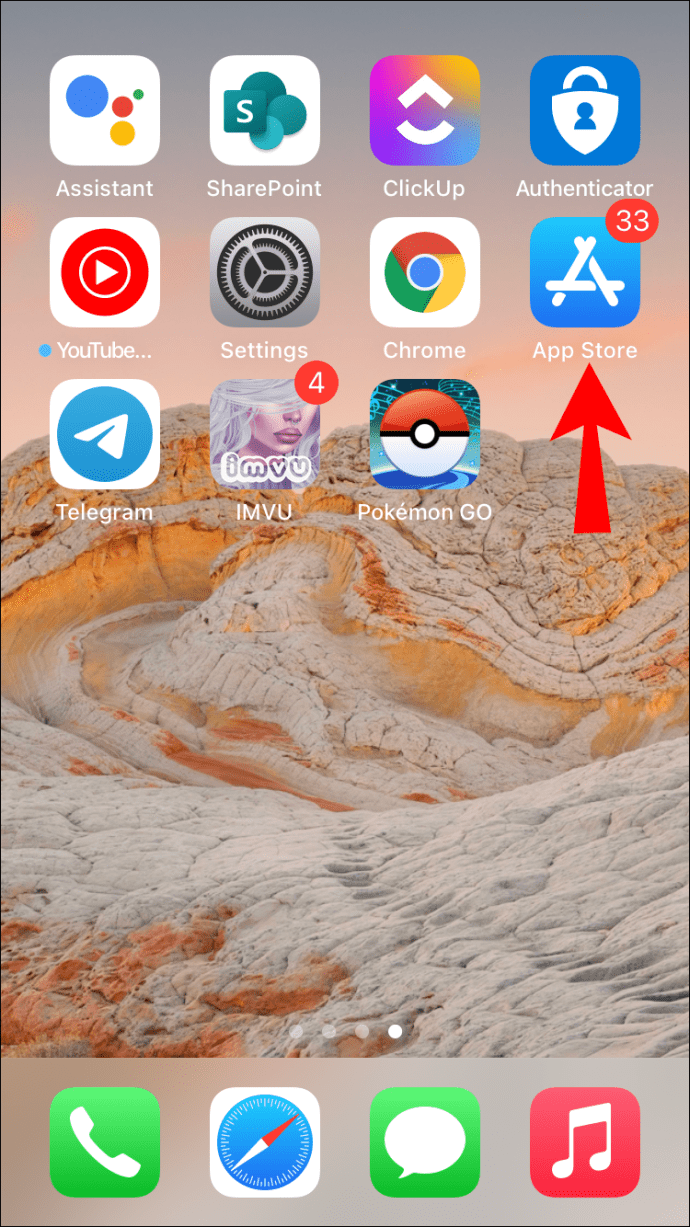
- Suchen Sie die ExpressVPN-App und laden Sie sie herunter.
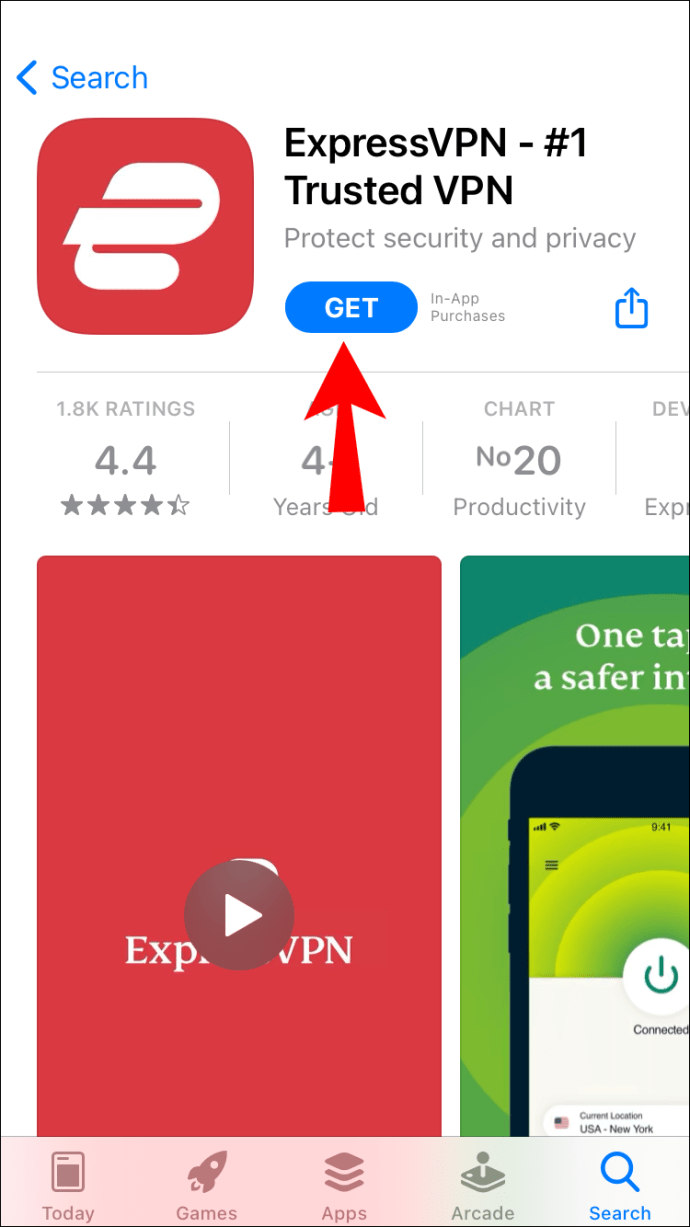
- Starten Sie die App.
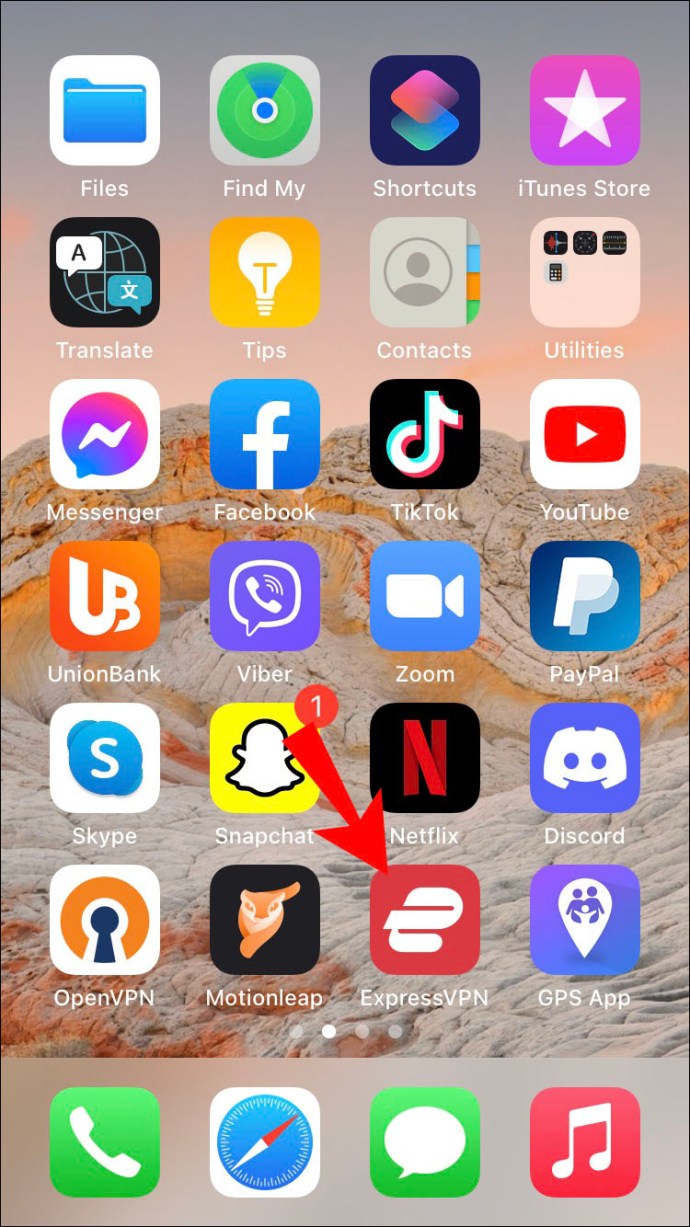
- Melden Sie sich mit Ihren Anmeldedaten an.
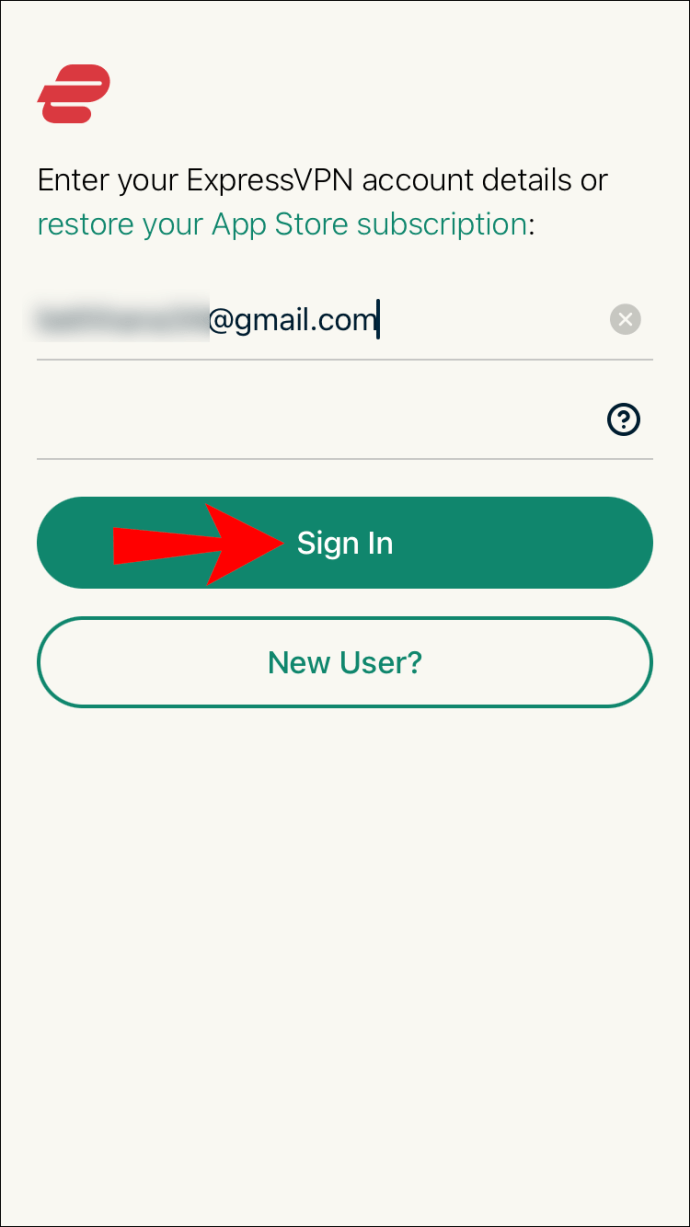
- Akzeptieren Sie die Datenschutzbestimmungen.
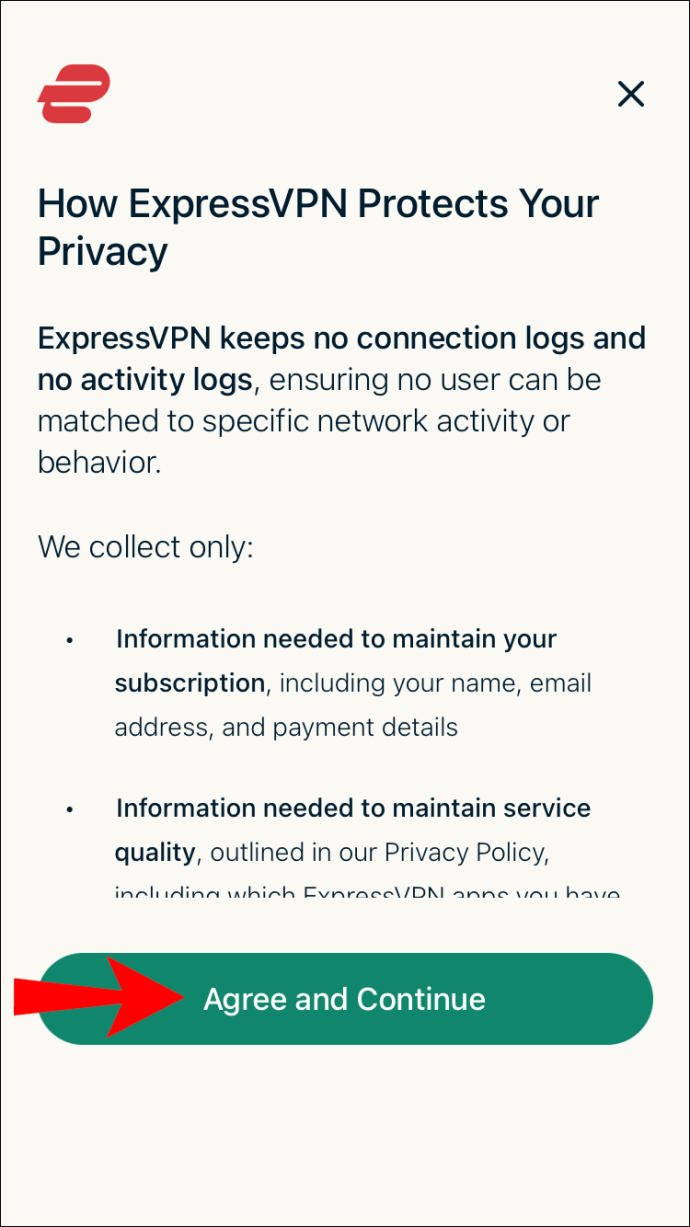
- Erteilen Sie ExpressVPN die Berechtigung zum Einrichten von VPN-Verbindungen, indem Sie Ihr Passwort eingeben oder TouchID verwenden.
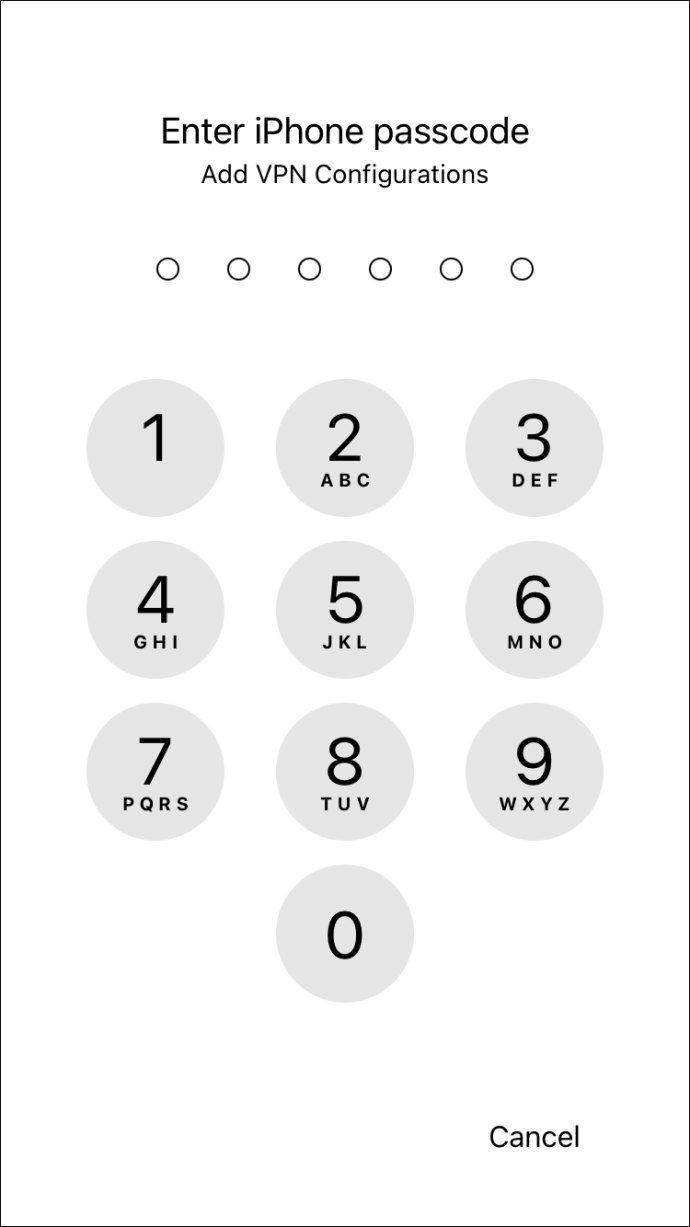
- Wählen Sie aus, ob Sie Benachrichtigungen von ExpressVPN erhalten möchten.
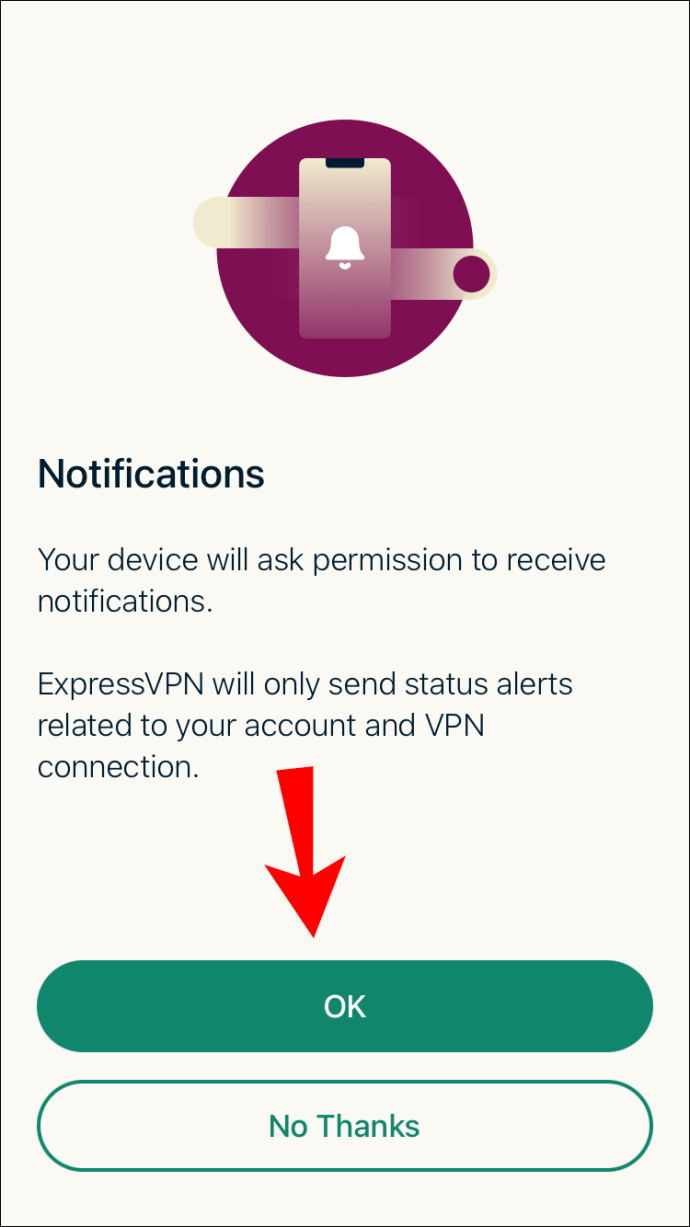
- Starten Sie ExpressVPN.
- Klicken Sie auf die „Ein“-Schaltfläche.
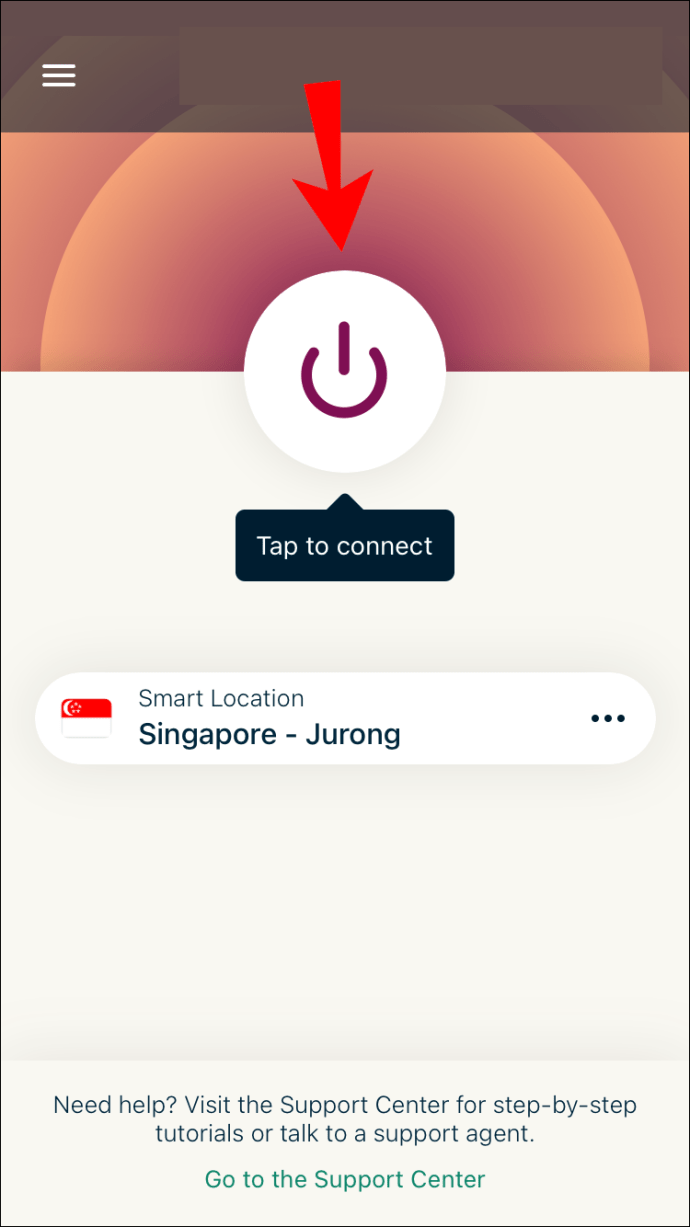
- Unterhalb der Schaltfläche können Sie die gewünschten Server und Standorte für die Verbindung auswählen.
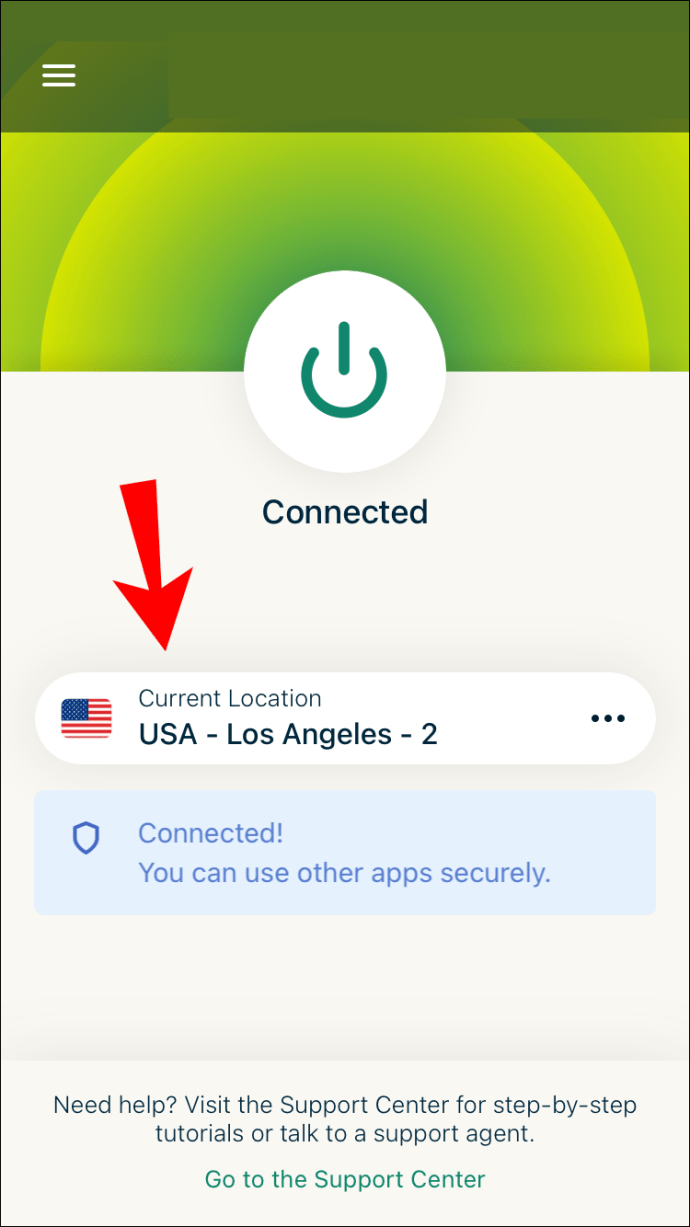
Unter iOS müssen Sie einige zusätzliche Schaltflächen antippen, um der App Berechtigungen zu erteilen. Diese Optionen sind rein persönlicher Natur. Sie können selbst entscheiden, ob Sie Benachrichtigungen erhalten möchten oder nicht.
Ähnlich wie bei ExpressVPN auf PC und Mac haben Sie die Option, Informationen an das Unternehmen zu senden. Dies ist Ihre freie Entscheidung. Das Senden von Informationen könnte ExpressVPN jedoch helfen, ihr Produkt in Zukunft weiter zu verbessern.
Sobald Sie Ihren Standort mit ExpressVPN geändert haben, wird dies auch für Google Chrome wirksam. Sie brauchen in Chrome nichts weiter zu tun, als wie gewohnt im Internet zu surfen. Ab sofort können Sie Webseiten besuchen, die Ihnen zuvor nicht zugänglich waren.
Diese Schritte ähneln denen, die Sie für iPads und iPods verwenden würden. Obwohl das Betriebssystem die Darstellung leicht verändert, handelt es sich bei allen Geräten um Apple-Produkte. Sie sollten ExpressVPN auch auf diesen Geräten ohne Probleme installieren können.
So ändern Sie Ihren aktuellen Standort in Google Chrome auf einem Android-Gerät
Sowohl für Android als auch für iOS müssen Sie die App aus den jeweiligen App Stores herunterladen. Sie können die nachfolgenden Schritte für Android 5.0 und neuere Versionen nutzen. Anleitungen für manuelle APK-Installationen finden Sie weiter unten.
- Starten Sie den Google Play Store auf Ihrem Android-Gerät.
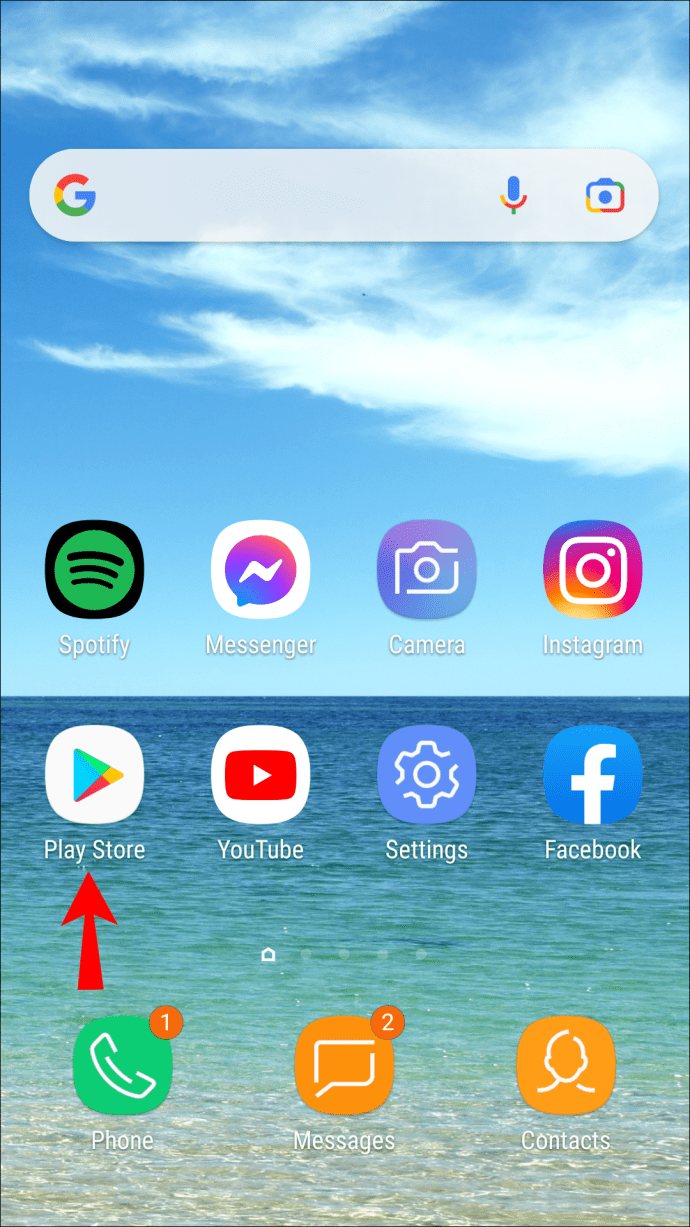
- Suchen Sie ExpressVPN und laden Sie es herunter.
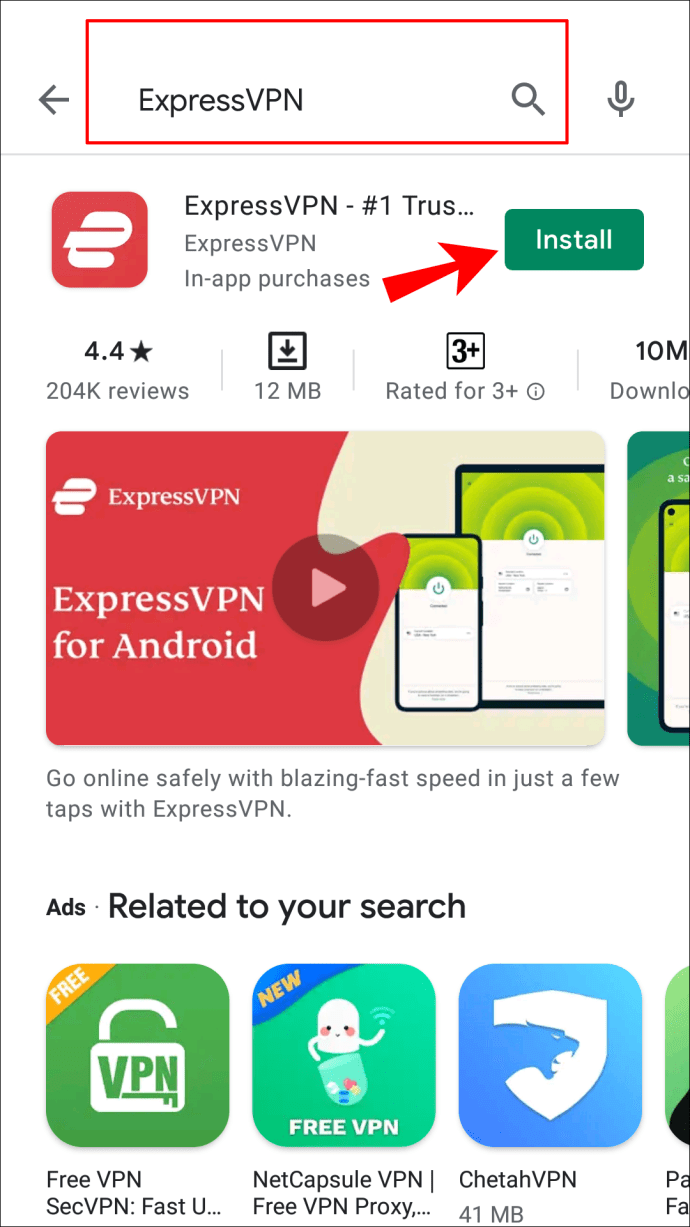
- Melden Sie sich mit Ihren Anmeldedaten an.
- Wählen Sie, ob Sie Informationen an das Unternehmen senden möchten, oder lehnen Sie dies ab.
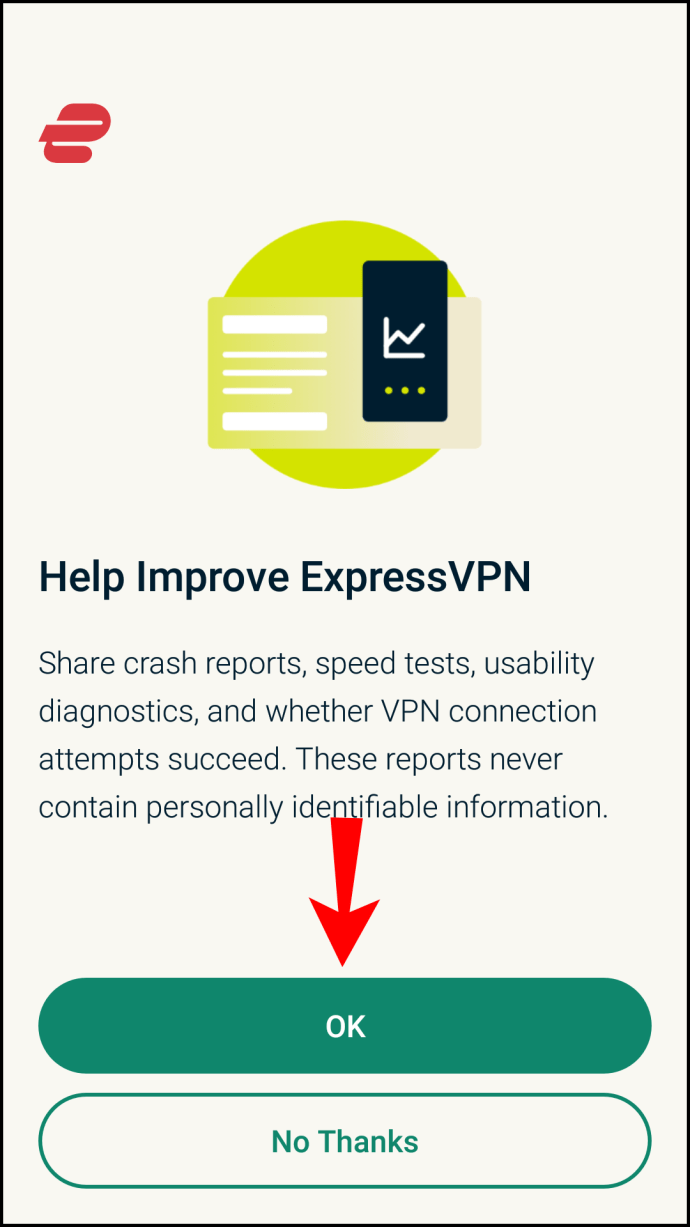
- Erteilen Sie ExpressVPN die notwendigen Berechtigungen, indem Sie „OK“ auswählen.
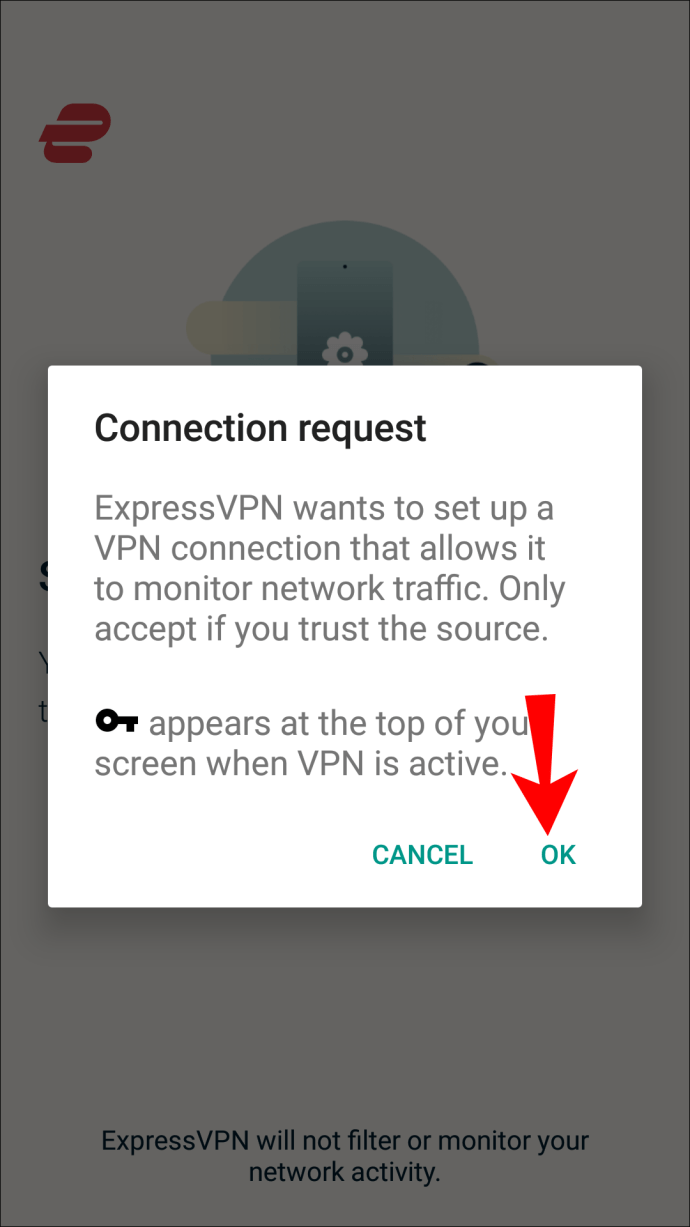
- Starten Sie ExpressVPN.
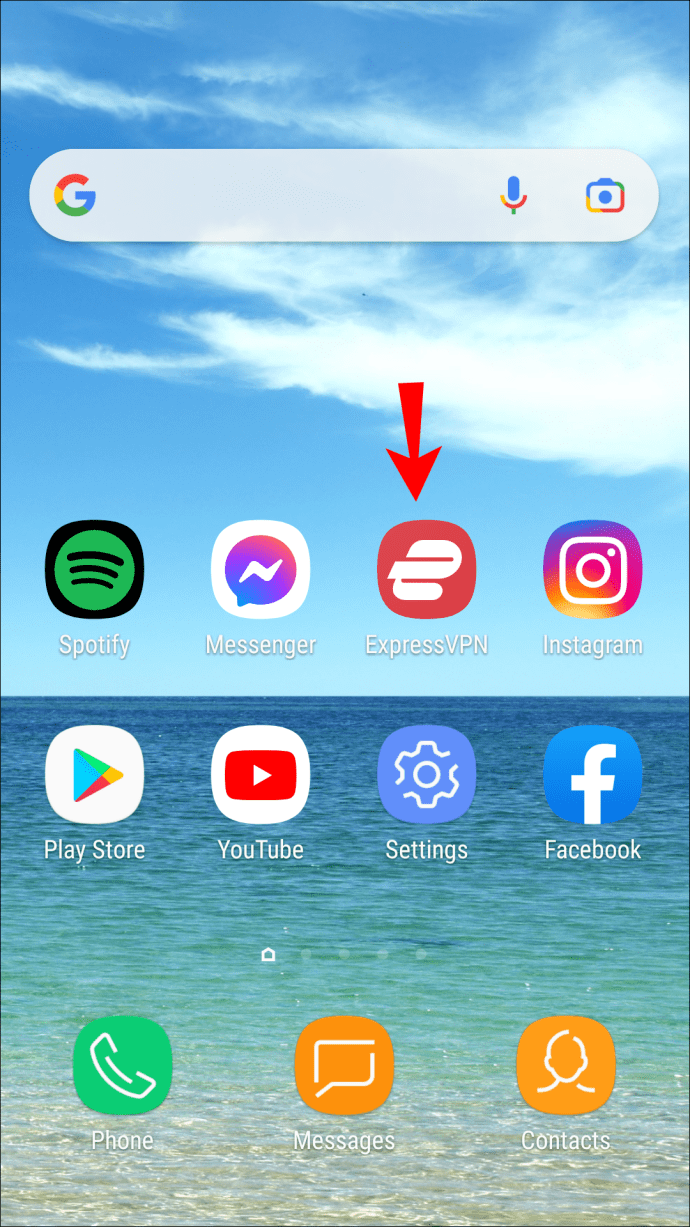
- Klicken Sie auf die „Ein“-Schaltfläche.
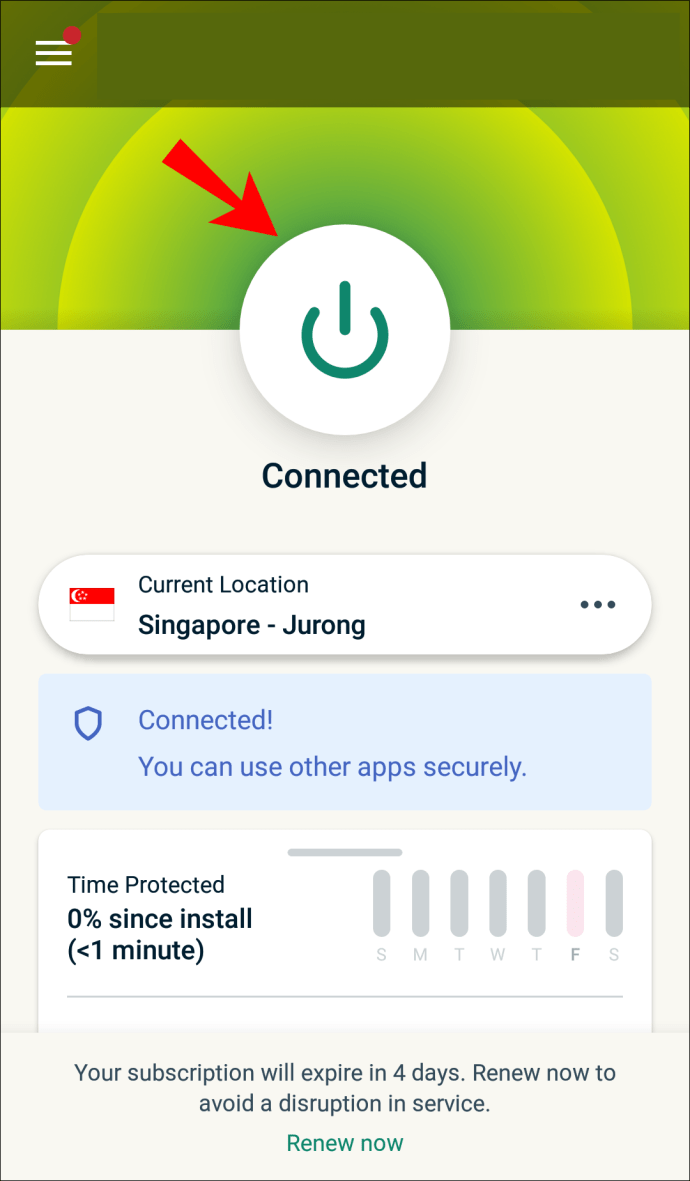
- Unterhalb der Schaltfläche können Sie die gewünschten Server und Standorte auswählen, mit denen Sie sich verbinden möchten.
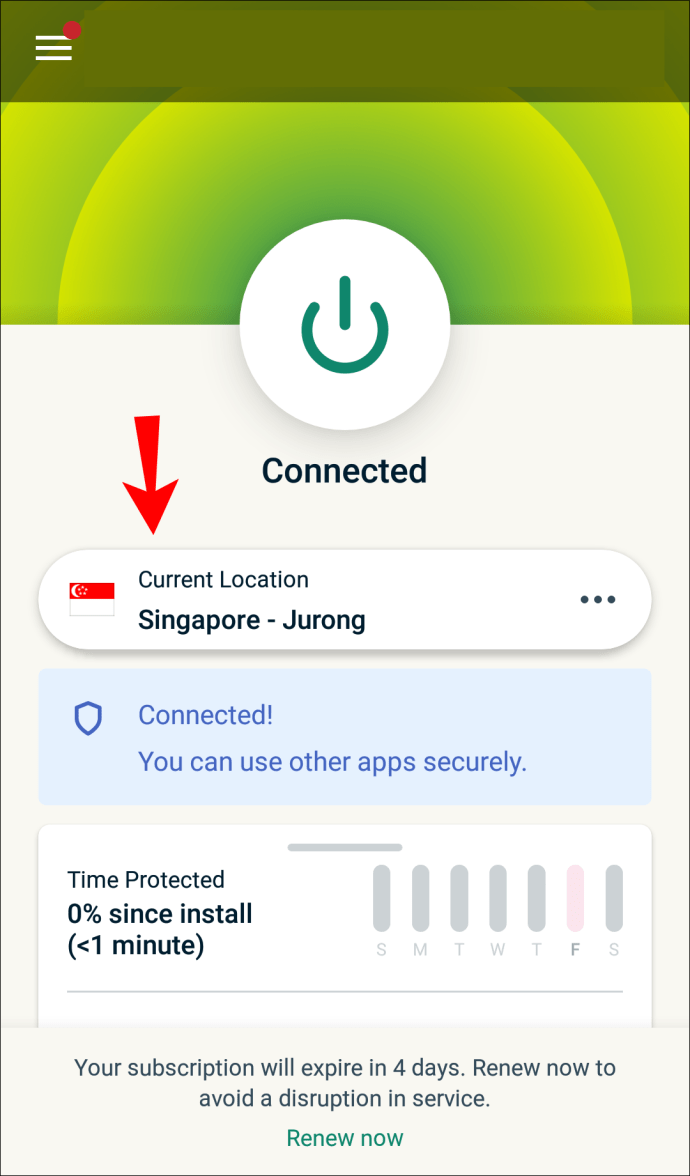
Alternativ können Sie die APK-Version herunterladen, indem Sie sich auf der Einrichtungsseite anmelden. Nach Eingabe Ihres Bestätigungscodes können Sie die App manuell herunterladen und installieren. Die Schritte ab Schritt 3 oben sollten dann identisch sein.
Aktivieren von APK-Installationen
Android 4.1 oder neuer lässt möglicherweise keine APK-Installationen zu, weshalb Sie diese auf Ihrem Telefon aktivieren müssen.
Führen Sie auf Geräten, die nicht von Samsung stammen, folgende Schritte aus:
- Gehen Sie zu den „Einstellungen“.

- Wählen Sie „Sicherheit & Datenschutz“.
- Navigieren Sie zu „Weitere Einstellungen“.
- Wählen Sie abschließend „Apps von externen Quellen installieren“.
Auf Samsung-Geräten gehen Sie stattdessen wie folgt vor:
- Gehen Sie zu den „Einstellungen“.

- „Biometrie und Sicherheit“
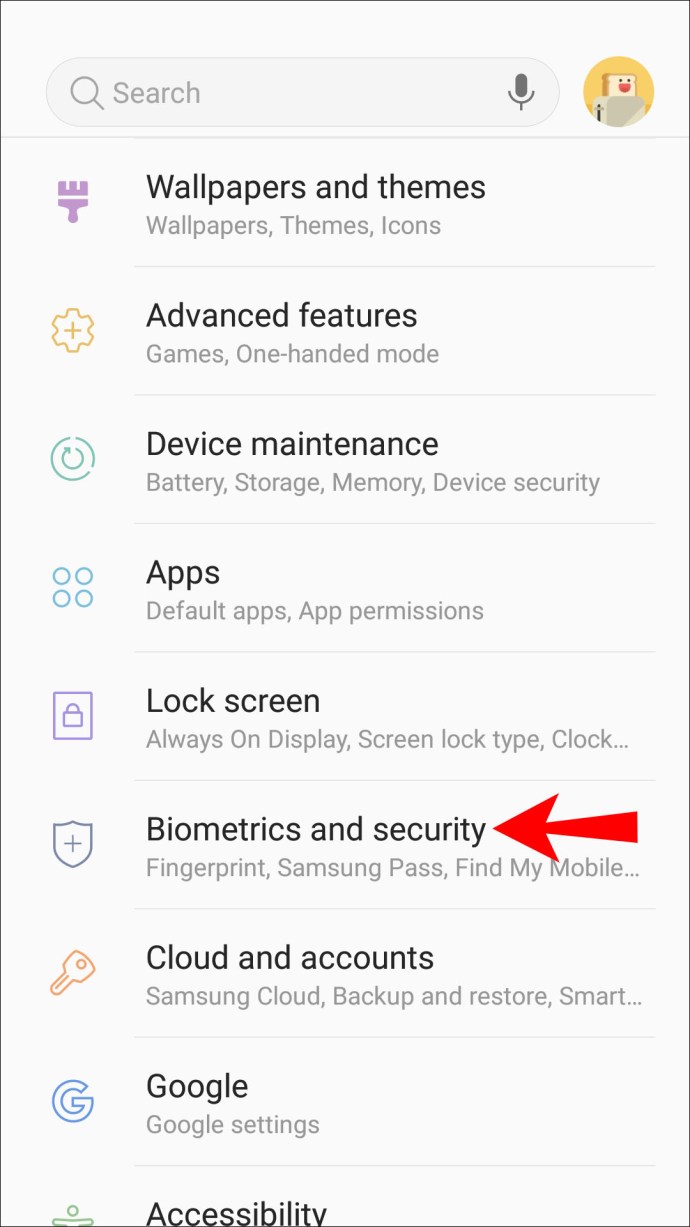
- „Unbekannte Apps installieren“
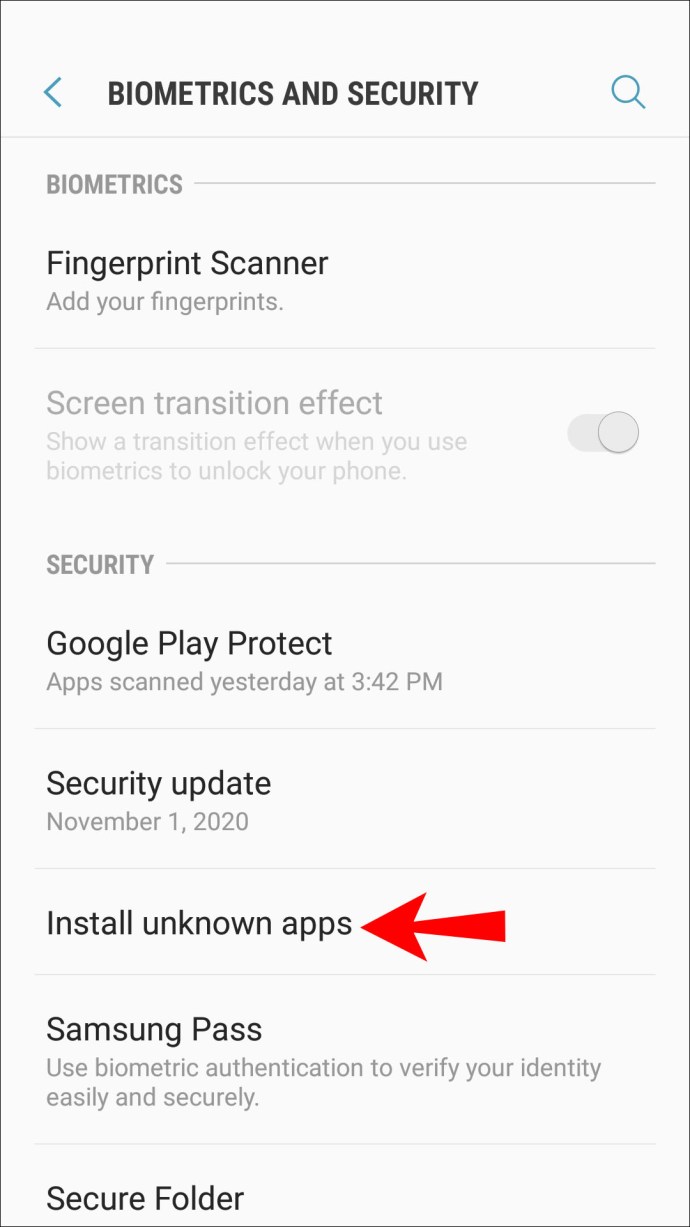
- Wählen Sie Google Chrome oder einen anderen Browser aus.
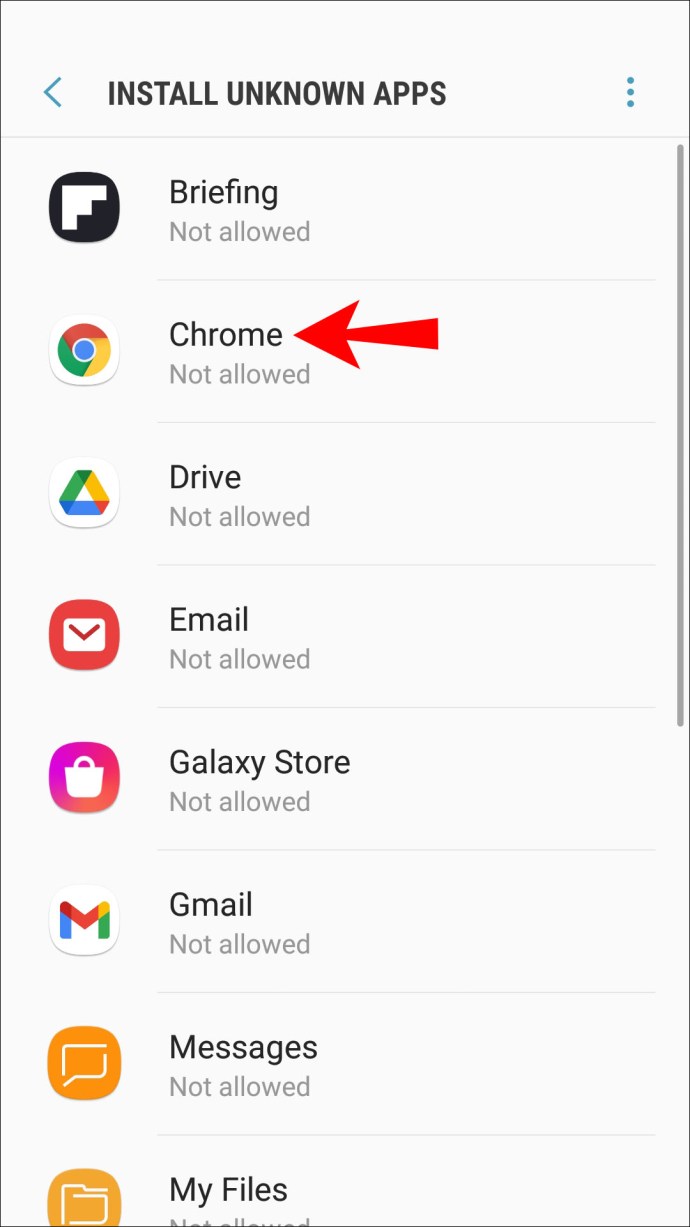
- Aktivieren Sie die Option „App-Installationen erlauben“.
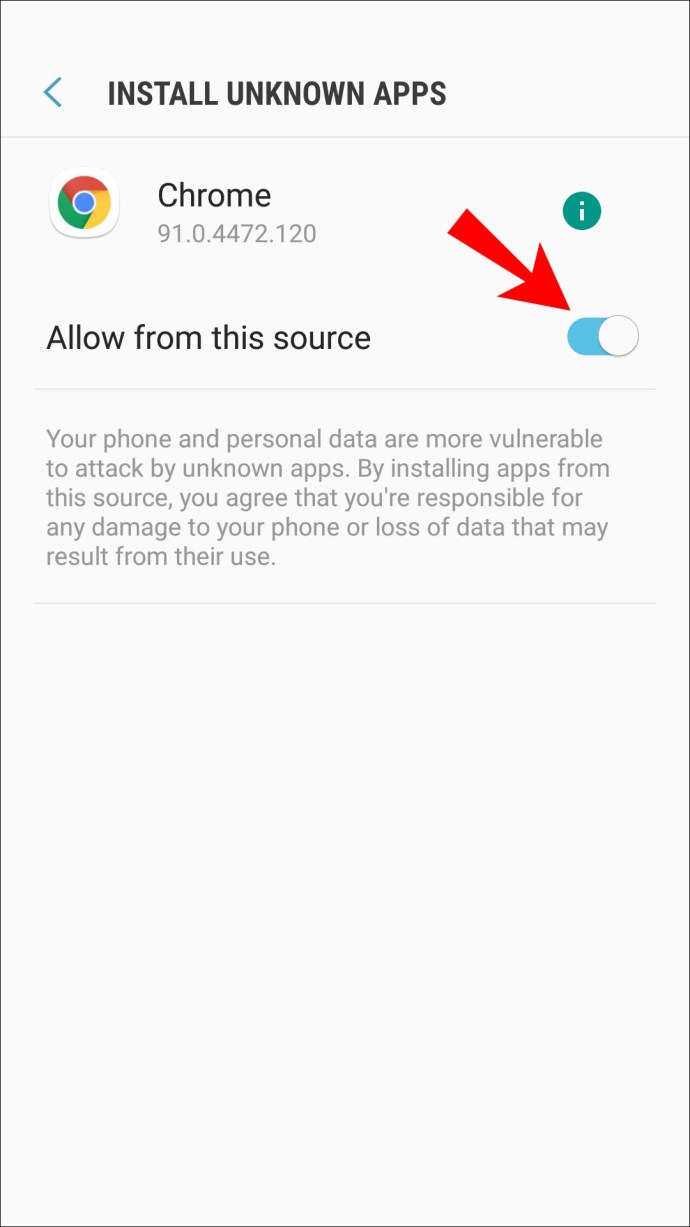
Falls Ihre Android-Version älter als 8.0 ist, werden die Optionen anders bezeichnet. Gehen Sie in diesem Fall folgendermaßen vor:
- Gehen Sie zu den „Einstellungen“.
- Wählen Sie „Sicherheit“.
- Suchen Sie nach „Geräteverwaltung“.
- Aktivieren Sie „Unbekannte Quellen“.
Sie sollten die ExpressVPN APK-Datei jetzt manuell installieren können. Mit diesen Schritten können Sie auch Apps von Drittanbietern installieren, die nicht im Google Play Store erhältlich sind. Verwenden Sie diese Apps jedoch auf eigenes Risiko!
Einige Benutzer möchten die Einstellungen nicht dauerhaft aktiviert lassen. Wenn Sie diese Einstellungen nicht beibehalten wollen, können Sie einfach zu den gleichen Menüpunkten zurückkehren und sie wieder deaktivieren.
Wenn Sie Ihren Standort nur vor Chrome verbergen möchten
Nicht jeder benötigt ein VPN. Daher haben Sie die Möglichkeit, Ihren Standort auch direkt in Google Chrome selbst vor allen Webseiten zu verbergen. Nach der Aktivierung Ihrer Einstellungen werden Sie von Chrome gefragt, ob Sie Webseiten den Zugriff auf Ihre Standortdaten erlauben möchten oder nicht. Sie können jederzeit „Nein“ auswählen.
So verbergen Sie Ihren Standort vor Google Chrome:
- Rufen Sie die Einstellungen von Google Chrome auf.
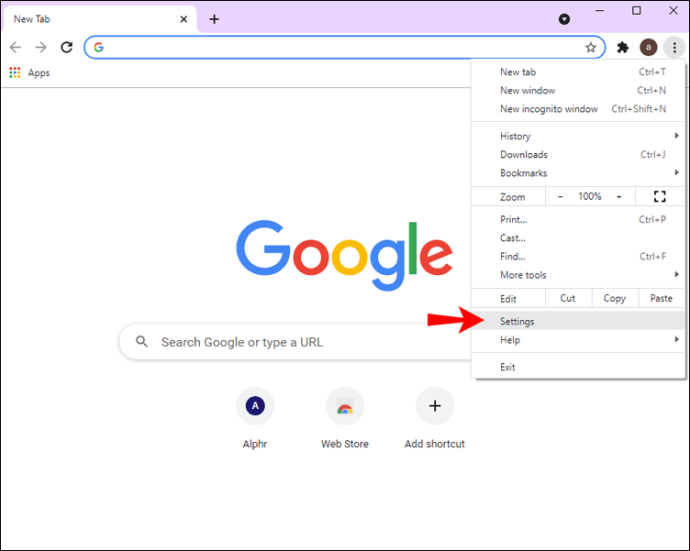
- Wählen Sie auf der linken Seite die Option „Datenschutz und Sicherheit“.
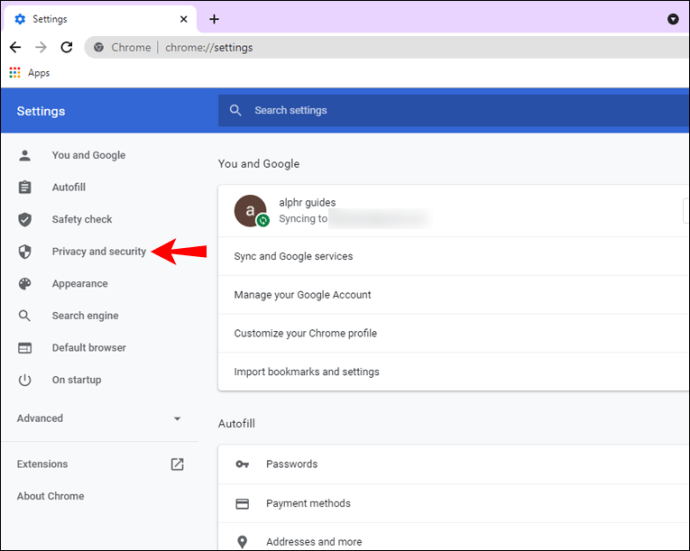
- Klicken Sie auf „Site-Einstellungen“.
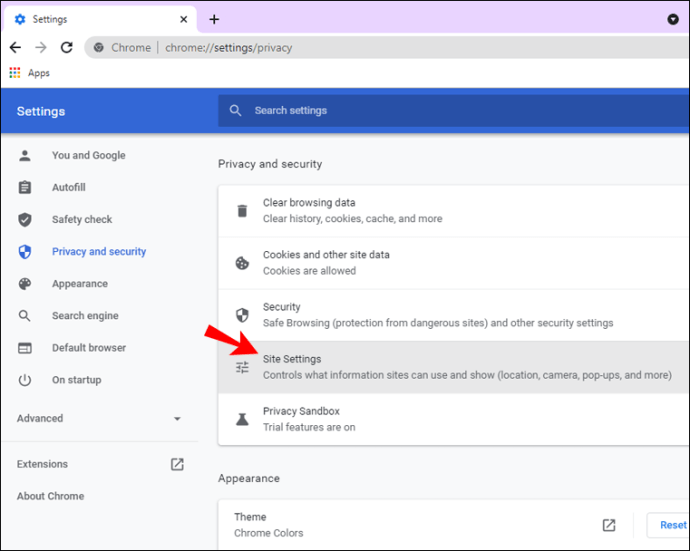
- Aktivieren Sie „Vor dem Zugriff fragen“.
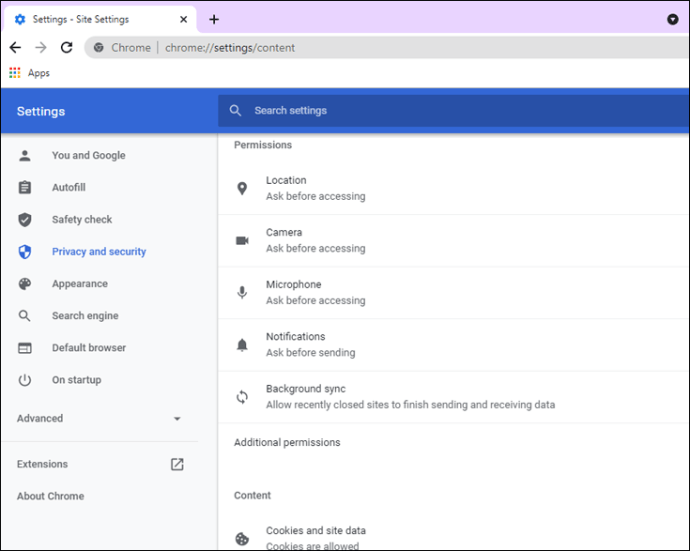
Möglicherweise werden Sie feststellen, dass einigen Webseiten der Zugriff auf Ihren Standort trotzdem gestattet ist. Wählen Sie in diesem Fall rechts daneben das Papierkorbsymbol aus. Dadurch werden die Website-Berechtigungen ab diesem Zeitpunkt verweigert.
Wenn Sie diese Webseiten erneut besuchen, wird die Option, ihnen den Zugriff zu erlauben, wieder angezeigt. Sie müssen dann erneut mit „Nein“ ablehnen.
Weitere häufig gestellte Fragen
Wird durch die Aktualisierung meines Standorts meine IP-Adresse geändert?
Ja, Ihre IP-Adresse ändert sich, wenn Sie Ihren Standort aktualisieren. Wenn Sie das WLAN eines Hotels verwenden, ist diese IP-Adresse anders als die, die Sie zu Hause sehen.
Wenn Sie sich zu Hause befinden und nicht möchten, dass Sie jemand verfolgt, schalten Sie einfach Ihr VPN ein. Dadurch ändert sich auch Ihre IP-Adresse. Cyberkriminelle können Ihren tatsächlichen Standort mit einem VPN nicht so einfach ermitteln.
Wird durch die Aktualisierung meines Standorts sowohl meine Stadt als auch mein Land aktualisiert?
Ja, das geschieht, sofern Sie die Ortungsdienste aktiviert haben. Wenn Sie ein VPN verwenden, geht Google davon aus, dass Sie sich an dem in Ihrem VPN ausgewählten Standort befinden. Wenn Sie nach „Café in meiner Nähe“ suchen, zeigt Google stattdessen Ergebnisse für diesen Standort an.
Woher kennt Google Chrome meinen Standort?
Google Chrome verfolgt Ihren Standort üblicherweise über Ihre IP-Adresse, da diese immer zugänglich ist. Wenn Sie mit einem mobilen Gerät unterwegs sind, kann Chrome sogar GPS nutzen, um Ihren Standort zu verfolgen, insbesondere in Verbindung mit Google Maps. Mit anderen Worten, ohne entsprechende Schutzmaßnahmen weiß Google Chrome, wo Sie sich befinden.
Wie ändere ich meinen Standort für die Google-Suche?
Sie können den Entwicklermodus nutzen, um Ihren Standort manuell zu ändern. Alternativ geschieht dies automatisch, wenn Sie ein VPN verwenden. Hier erfahren Sie, wie Sie Ihren Standort und damit auch den Standort der Google-Suche manuell ändern können:
1. Suchen Sie einige Koordinaten, die Sie verwenden möchten, und notieren Sie diese.
2. Starten Sie Google Chrome.
3. Geben Sie „Strg + Umschalt + I“ ein (wie in ice).
4. Drücken Sie „Esc“ auf Ihrer Tastatur.
5. Wählen Sie „Sensoren“.
6. Suchen Sie die Option „Geolokalisierung“ und wählen Sie „Benutzerdefinierten Standort auswählen“.
7. Geben Sie die zuvor ermittelten Koordinaten ein.
8. Aktualisieren Sie die Seite.
Sie werden nun feststellen, dass z.B. anstelle von google.com.tw nun google.com.sa angezeigt wird. Durch das manuelle Anpassen Ihrer Geolokalisierungseinstellungen können Sie Ihren Standort fälschen.
Bleiben Sie vor Cyberkriminellen verborgen
Nachdem Sie nun wissen, wie Sie Ihren Standort in Google Chrome über ExpressVPN ändern, können Sie sicher im Internet surfen. Alle zuvor blockierten Inhalte sollten mit aktivem VPN zugänglich sein. Alternativ können Sie den Entwicklermodus verwenden, um Ihren Standort manuell zu ändern.
Verwenden Sie ein VPN zu Hause und bei der Arbeit? Welcher VPN-Dienst ist Ihr Favorit? Teilen Sie es uns im Kommentarbereich unten mit.